
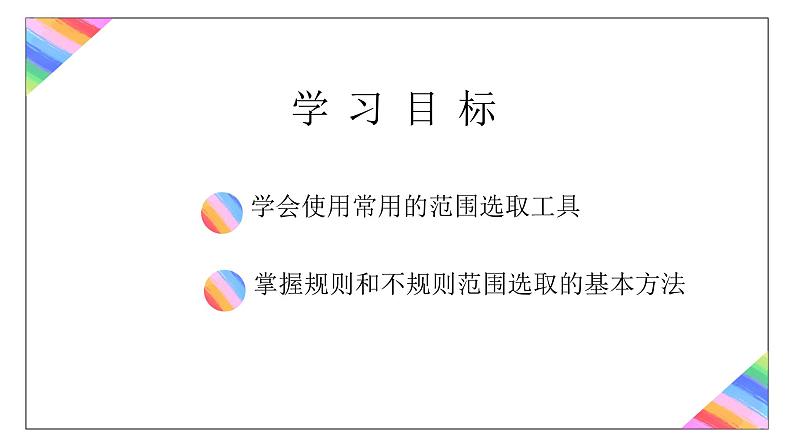
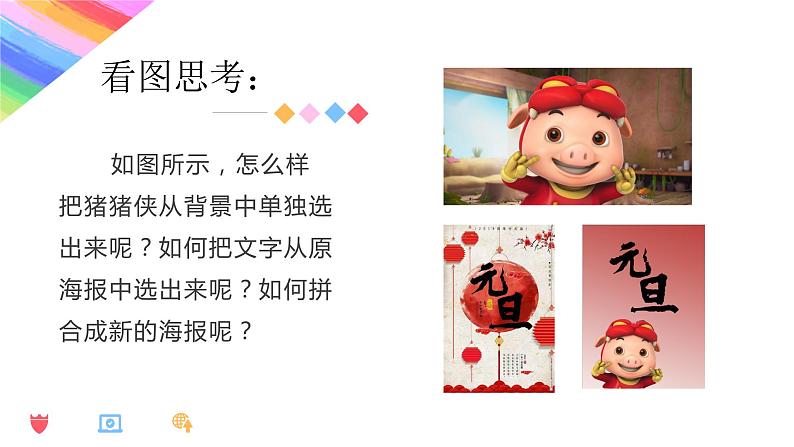
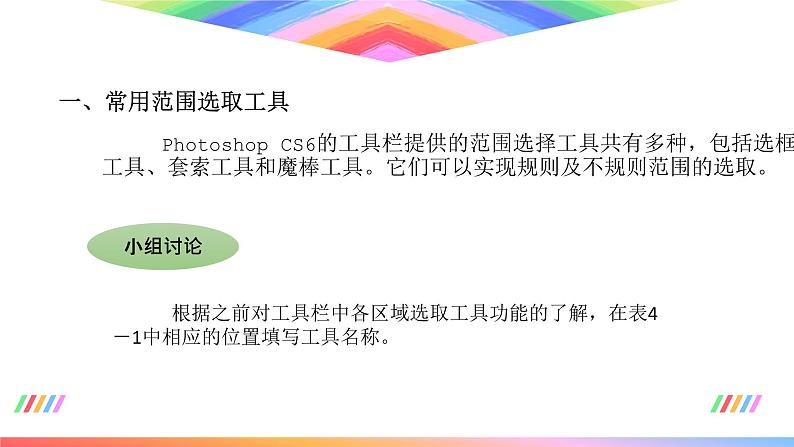
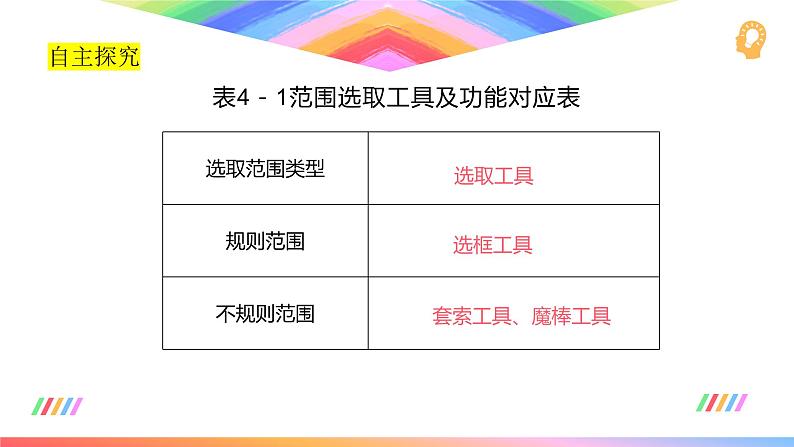
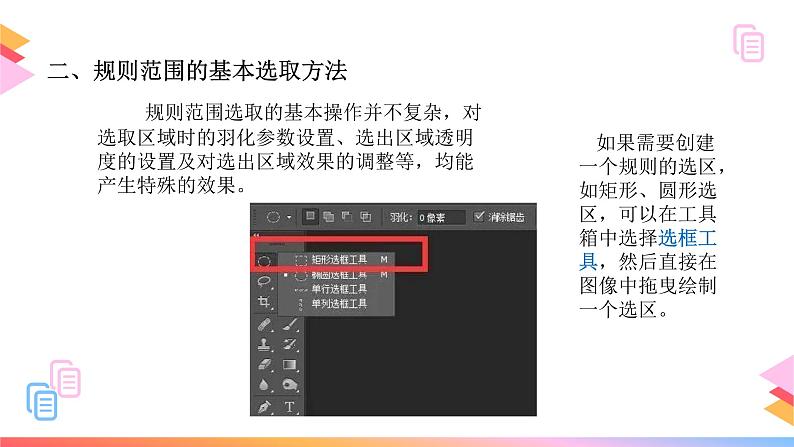
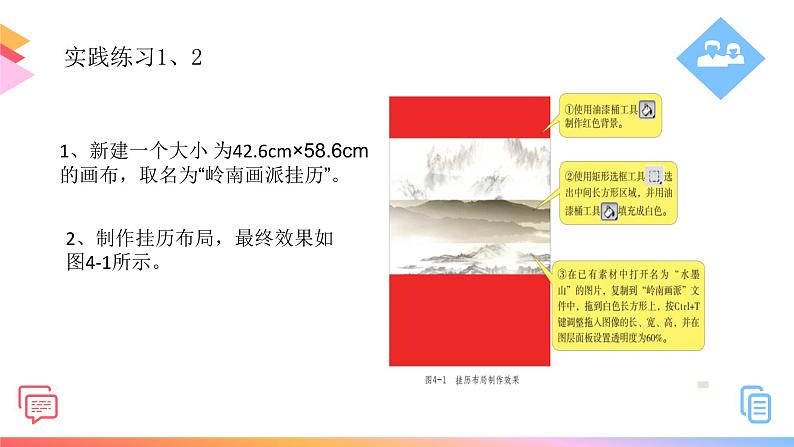
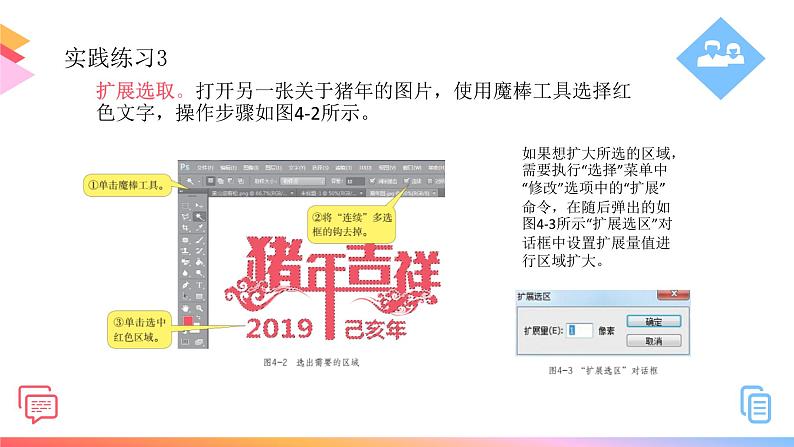
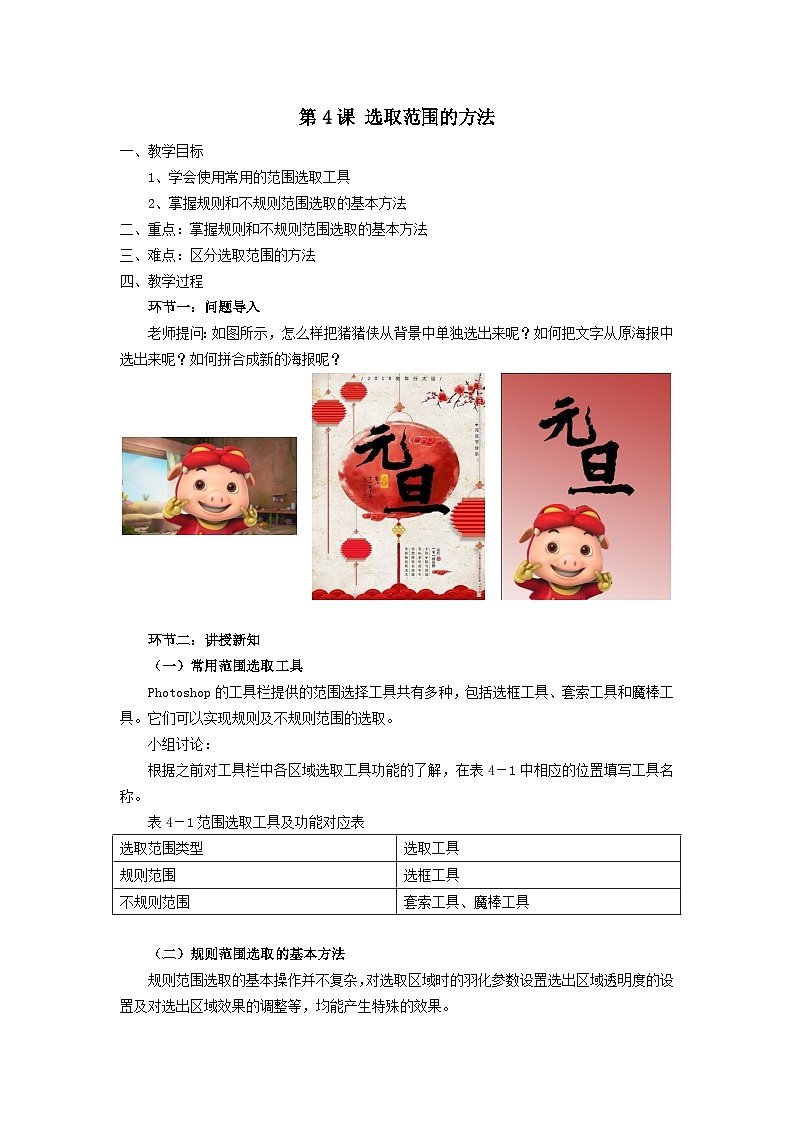
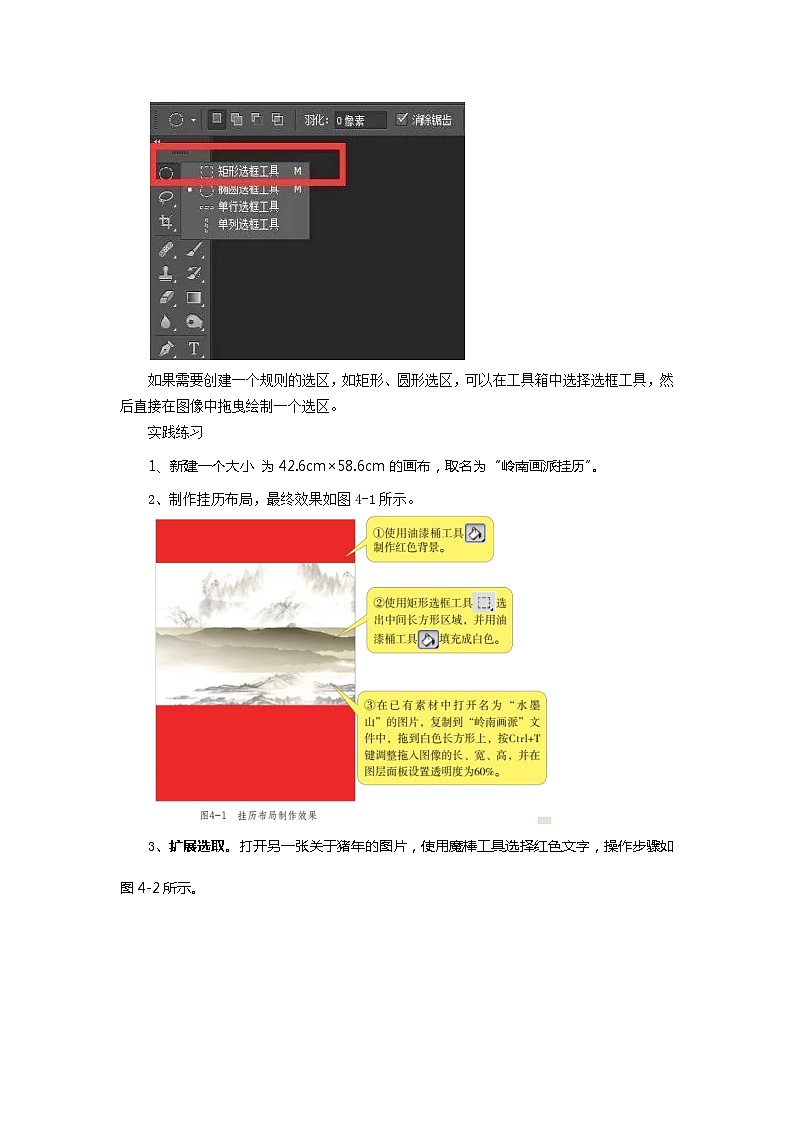
初中信息技术粤教版 (2019)八年级上册第一单元 图像处理第四课 选取范围的方法多媒体教学课件ppt
展开如图所示,怎么样把猪猪侠从背景中单独选出来呢?如何把文字从原海报中选出来呢?如何拼合成新的海报呢?
Phtshp CS6的工具栏提供的范围选择工具共有多种,包括选框工具、套索工具和魔棒工具。它们可以实现规则及不规则范围的选取。
根据之前对工具栏中各区域选取工具功能的了解,在表4-1中相应的位置填写工具名称。
表4-1范围选取工具及功能对应表
二、规则范围的基本选取方法
规则范围选取的基本操作并不复杂,对选取区域时的羽化参数设置、选出区域透明度的设置及对选出区域效果的调整等,均能产生特殊的效果。
如果需要创建一个规则的选区,如矩形、圆形选区,可以在工具箱中选择选框工具,然后直接在图像中拖曳绘制一个选区。
1、新建一个大小 为42.6cm×58.6cm的画布,取名为“岭南画派挂历”。
2、制作挂历布局,最终效果如图4-1所示。
扩展选取。打开另一张关于猪年的图片,使用魔棒工具选择红色文字,操作步骤如图4-2所示。
如果想扩大所选的区域,需要执行“选择”菜单中“修改”选项中的“扩展”命令,在随后弹出的如图4-3所示“扩展选区”对话框中设置扩展量值进行区域扩大。
缩放选区。使用移动工具将选区移动到挂历画布上,执行“编辑”菜单中“变项”选项的“缩放”命令,然后运用鼠标根据需求进行缩放,效果如图4-4所示。
羽化选区。打开图片“水墨桃花枝”,使用魔棒工具选择桃花所在区域,执行“选择”菜单中“修改”选项下的“羽化”命令,在弹出的对话框中进行设置,如图4-5所示。
在Phtshp CS6中,羽化效果指选取内部边界和外部边界柔化的方法。
执行“编辑”菜单中的“合并拷贝”命令,然后将选出的图像粘贴在已经制作好的挂历封面图片里,成为一个新的图层,命名为“图层2”。调整图层2到合适位置,效果图就完成了,如图4-6所示。
相对于规则范围的选取来说,不规则范围选取的难度在于范围选取控制的准确性上。Phtshp CS6提供了多种工具和途径进行不规则范围的选取,其中以使用魔棒工具最为方便。
套索工具的原理是基于色调的差异,在工具箱中选择套索工具,磁性套索工具可以根据主物体和背景之间的色彩差异,贴着主物体的轮廓自动创建选区边缘。
魔棒工具和套索工具的原理相同,但是区别在于魔棒工具框选出来的区域更加细致,使用魔棒工具可以创建出选区而不是创建选区边缘点,快速框选出需要进行独立处理的部分。
三、不规则范围选取的基本方法
首先,打开图片“水墨花瓣”,再选择魔棒工具,在工具栏勾选“连续”复选框,单击图像中的白色区域,如图4-7所示,反选不规则区域,则可选中图中红色花瓣,如图4-8所示。最后,转向封面图像,按Ctrl+V键,即可将选中区域的图像粘贴到新的图层中。
请注意观察所选中白色区域的完整性,看看是否还有白色区域没有选中。尝试将图中所有的白色不规则区域都选取出来。
图中有几个图层?如果调换图层顺序会发生什么变化?
请动手尝试使用适当的素材图片,运用各种区域选取工具,进行适当的设置,制作出自己的挂历封面。
对自己在本课中的学习进行评价
初中信息技术粤教版 (2019)八年级上册第一单元 图像处理第三课 图层及其应用教课内容ppt课件: 这是一份初中信息技术粤教版 (2019)八年级上册<a href="/xx/tb_c4040198_t3/?tag_id=26" target="_blank">第一单元 图像处理第三课 图层及其应用教课内容ppt课件</a>,文件包含粤教版2019初中信息技术8上第3课图像及其应用课件pptx、粤教版2019初中信息技术8上第3课图像及其应用教案docx等2份课件配套教学资源,其中PPT共17页, 欢迎下载使用。
初中信息技术粤教版 (2019)八年级上册第二课 特效文字制作课堂教学课件ppt: 这是一份初中信息技术粤教版 (2019)八年级上册<a href="/xx/tb_c4040197_t3/?tag_id=26" target="_blank">第二课 特效文字制作课堂教学课件ppt</a>,文件包含粤教版2019初中信息技术8上第2课特效文字制作课件pptx、粤教版2019初中信息技术8上第2课特效文字制作教案docx等2份课件配套教学资源,其中PPT共15页, 欢迎下载使用。
粤教版 (2019)八年级上册第一课 图像及图像处理软件图片课件ppt: 这是一份粤教版 (2019)八年级上册<a href="/xx/tb_c4040196_t3/?tag_id=26" target="_blank">第一课 图像及图像处理软件图片课件ppt</a>,文件包含粤教版2019初中信息技术8上第1课图像及图像处理软件课件pptx、粤教版2019初中信息技术8上第1课图像及图像处理软件教案docx等2份课件配套教学资源,其中PPT共17页, 欢迎下载使用。














